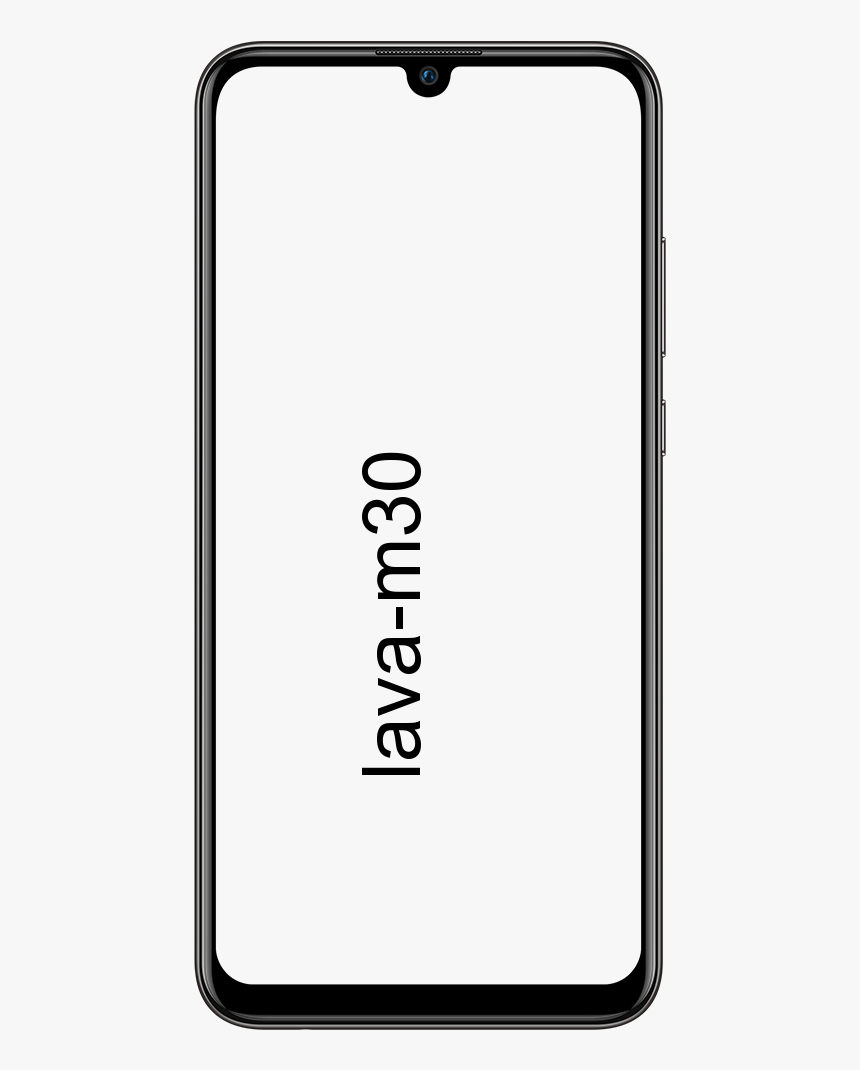Ralat pada Windows 10 'Tidak Dapat Melepas Pin dari Bar Tugas' - Cara Memperbaikinya

Adakah anda mencari penyelesaian untuk memperbaiki ralat Windows 10 ‘Tidak Dapat Melepas Pin dari Bar Tugas’? Taskbar adalah bahagian penting dari desktop Windows yang sentiasa memberi amaran mengenai program yang baru-baru ini dijalankan di komputer anda. Pengguna ingin menyematkan fail atau program yang sering digunakan di sini agar dapat diakses dengan satu ketukan. Terus terang bar tugas adalah platform yang sangat mudah dan lebih baik daripada menu Mula dan lain-lain.
Namun, tentu saja, anda mungkin sukar apabila anda mencabut pin atau memadam program dari Windows 10 Bar tugas. Panduan ini akan mengajar anda cara menghapus atau melepas pin pada Bar Tugas yang disematkan (Tidak Dapat Melepas Semula dari Bar Tugas) di Windows 10.
Windows 10 setup ada masalah semasa memulakan setup
Lihat juga: Perbandingan Isyarat vs WhatsApp - Mana Yang Terbaik Untuk Anda
Ralat dalam Windows 10 ‘Tidak Dapat Melepas Pin dari Bar Tugas’ - Cara Memperbaikinya

Sekiranya anda tidak dapat menghapus atau melepas pin program dari Windows 10 Taskbar, berikut adalah beberapa jalan keluar untuk menyelesaikan masalah ini ‘Tidak Dapat Melepas Semula dari Taskbar’:
- Mulakan semula explorer.exe dan kemudian cuba
- Padamkan Program melalui Menu Mula
- Nyahpasang program dan hapus jalan pintas
- Keluarkan aplikasi yang Disematkan secara manual melalui File Explorer
- Keluarkan kunci Taskband dari Registry Editor
- Tetapkan semula Bar tugas.
Mari kita periksa secara terperinci:
Mulakan semula Explorer.exe
Pergi ke Pengurus Tugas dan mulakan semula proses explorer.exe dan kemudian periksa sama ada anda dapat melepaskannya.
Padamkan Program melalui Menu Mula
Sekiranya anda ingin melepaskan pin program dari bar tugas anda tetapi bar tugas anda tidak bertindak balas dengan betul maka dalam hal ini. Cukup cabut melalui menu Mula.
kelayakan yang diberikan tidak mencukupi untuk mengakses xp windows pencetak ini
- Sekiranya anda ingin memulakan, ketik butang Mula terlebih dahulu.
- Kemudian masukkan nama aplikasi yang ingin anda lepaskan dari bar tugas.
- Apabila aplikasi dimuat dalam hasil carian, ketik kanan padanya.
- Dari menu konteks, pilih Lepas pin dari bar tugas pilihan.
Sekiranya ia berfungsi dengan baik, jika tidak, teruskan kaedah lain.
Nyahpasang program & hapus jalan pintas
Sudah tentu, masalah ini berlaku kerana kerosakan sistem pada program tersebut. Dalam keadaan ini, hapus pemasangan program dan kemudian hapus jalan pintas. Berikut adalah arahan untuk diikuti:
- Sekiranya anda ingin meneruskan prosedur, pergi ke tetapan Windows (Menang + I)
- Pindah ke halaman Tetapan, pilih Aplikasi> Aplikasi & ciri .
- Kemudian beralih ke panel kanan dan beralih ke aplikasi yang ingin anda padamkan.
- Setiap kali anda menjumpainya, pilihlah dan kemudian ketik pada Nyahpasang butang.
- Ketik sekali lagi Nyahpasang butang dan kemudian ikuti langkah-langkah di skrin.
- Apabila anda berjaya menyahpasang aplikasi, program akan terhapus dari bar tugas secara automatik.
Sekiranya, jika program masih disematkan pada bar tugas, ketuk ikon jalan pintas yang disematkan. Apabila pop timbul muncul di skrin paparan dan kemudian meminta anda membuang jalan pintas. Anda kemudian boleh mengetuk butang Ya. Sekali lagi pasang aplikasinya dan kemudian periksa apakah masalah (Tidak Dapat Melepas Semula dari Taskbar) diselesaikan sekarang.
kodi ke tv pintar
Sekiranya anda masih menghadapi masalah ‘Tidak Dapat Melepas Pin dari Taskbar’, beralih ke kaedah seterusnya!
Keluarkan aplikasi yang disematkan melalui Penjelajah Fail
Terdapat folder di Taskbar yang memaparkan semua aplikasi yang disematkan. Namun, anda kemudian boleh mengakses folder melalui File Explorer. Setiap kali anda membuang jalan pintas aplikasi dari folder TaskBar, ia juga berjaya dikeluarkan dari Taskbar yang asal.
- Tekan Menang + R butang untuk membuka arahan Jalankan dan kemudian masukkan jalan berikut-
%AppData%MicrosoftInternet ExplorerQuick LaunchUser PinnedTaskBar
- Sebaliknya, anda hanya boleh membuka File Explorer dan beralih ke jalan ini-
C: Users \ AppData Roaming Microsoft Internet Explorer Quick Launch User Pinned TaskBar
Mungkin anda mahu menyembunyikan semua folder tersembunyi sebelum beralih ke jalan itu. Setiap kali anda melayari jalan, anda dapat melihat beberapa pintasan aplikasi. Anda boleh mengetuk kanan jalan pintas dan kemudian memilih Padam pilihan.
Ikon Taskbar harus dikeluarkan. Sekiranya anda masih menghadapi masalah ‘Tidak Dapat Melepas Pin dari Taskbar’, beralih ke kaedah seterusnya!
Keluarkan kunci Taskband dari Registry Editor
Sangat disarankan untuk memulihkan fail Registry dan kemudian membuat titik Pemulihan Sistem terlebih dahulu.
- Pergi ke Editor Pendaftaran pada PC anda dan kemudian beralih ke jalan ini-
HKEY_CURRENT_USERSoftwareMicrosoftWindowsCurrentVersionExplorerTaskband
- Daripada Jalur tugas kekunci, anda kemudian akan melihat banyak nilai REG_DWORD dan REG_BINARY di sebelah kanan. Cukup ketik kanan pada Jalur tugas kunci dan kemudian pilih Padam pilihan.
- Sekiranya arahan muncul dan meminta anda mengesahkan penghapusan. Cukup sahkan dan kemudian, mulakan semula PC anda dan cuba periksa sama ada masalahnya sudah selesai atau tidak.
Sekiranya anda masih menghadapi masalah ‘Tidak Dapat Melepas Pin dari Taskbar’, beralih ke kaedah seterusnya!
Lihat juga: Cara Mengubah IMEI iPhone Tanpa Jailbreak
Tetapkan Semula Bar Tugas Untuk Memperbaiki Masalah ‘Tidak Dapat Melepas Semula dari Bar Tugas’
Sekiranya tidak ada yang berfungsi, anda boleh menetapkan semula masalah ‘Tidak Dapat Melepas Semula dari Taskbar’. Walau bagaimanapun, anda menggabungkan kedua-dua cadangan di atas 4 dan 5 setelah menjalankan fail kelawar untuk mengeluarkan ikon dari Taskbar.
- Sekiranya anda mahu melakukannya, tekan pintasan papan kekunci Win + R untuk membuka kotak dialog Jalankan.
- Dari medan teks, masukkan Notepad dan kemudian tekan Enter.
- Di tetingkap Notepad, masukkan semua teks yang diberikan di bawah:
- DEL / F / S / Q / A% AppData% Microsoft Internet Explorer Quick Launch User Pinned TaskBar * REG DELETE HKCU Software Microsoft Windows CurrentVersion Explorer Taskband / F taskkill / f / im explorer .exe mulakan explorer.exe
- Sekarang pergi ke bar Menu dan kemudian pilih Fail> Simpan Sebagai .
- Dari tetingkap Save As, ketuk menu drop-down di Simpan sebagai jenis dan pilih Semua fail.
- Kemudian tentukan nama Fail yang diakhiri dengan .satu, sebagai contoh - Lepas pin
- Pilih lokasi di mana anda mahu menambahkannya dan kemudian simpan fail - mis. Desktop.
- Setiap kali anda membuat fail kumpulan, ketik dua kali padanya untuk melaksanakan perintah.
- Anda kemudian akan melihat bahawa semua ikon pintasan yang disematkan pada bar tugas akan segera dipadamkan. Juga, ia merangkumi program yang anda hadapi.
- Setelah peranti dimulakan, cukup pasangkan kembali program lain di bar tugas yang anda ingin berada di sana.
Kesimpulan:
Saya harap artikel ini dapat membantu anda menyelesaikan masalah ‘Tidak Dapat Lepas Pin dari Bar Tugas’ . Tidak diragukan lagi adalah kesalahan yang paling biasa tetapi sangat mudah atau senang diperbaiki. Ikuti kaedah di atas untuk menyelesaikan masalah. Sekiranya anda mempunyai sebarang cadangan, pertanyaan, atau pertanyaan, beritahu kami di bawah. Atau jika anda merasa berguna, kongsikan kepada orang lain.
Sehingga kemudian! Sentiasa senyum
windows 10 membuang powerhell portal realiti campuran
Baca juga: